
Mega er en cloud-opbevaringstjeneste, Dette er efterfølger af den berømte Megaupload som grundlæggeren af begge Kim Dotcom siden lukningen af Megaupload allerede havde lovet at hæve tjenesten igen, men denne gang noget bedre.
Mega er hurtigere og bedre, denne service giver os mulighed for at få en konto gratis hvilken giver os mulighed for at være vært for op til 50 GB filer et stort plus i forhold til dets andre konkurrenter som ADrive, Dropbox, Google Drive og OneDrive.
Som alle cloud-filtjenester, vi kan få adgang til vores data fra enhver enhed med det enkle krav om at bruge en browser og en internetforbindelse.
I betragtning af dette er en anden af de store fordele ved tjenesten, at den har multiplatform-klienter, i modsætning til nogle af sine konkurrenter, der ikke tilbyder en klient med indbygget support til Linux.
Med dette har vi muligheden for at kunne synkronisere vores filfiler fra enhver enhed og få adgang til dem fra en hvilken som helst af dem.
Denne gang Vi benytter lejligheden til at installere den officielle Mega-klient i vores distribution af Linux, som vi kan drage fordel af de 50 GB gratis lagerplads med.
Klienten kaldes MEGAsync og har ansvaret for overvågning og synkronisering af de oplysninger, vi placerer i den mappe, der skaber os i vores system.
I det synkroniseres de data, vi har i skyen, sammen med dem, som vi tilføjer fra vores computer, og disse vil blive uploadet til vores personlige sky.
Download Mega-klienten
Den første ting, vi skal gøre, er at fortsætte med at downloade klienten til dette vi går til Mega's officielle hjemmeside og vi går til menuen i applikationsafsnittet, linket er dette.
Nu vi skal bare vælge den distribution, vi bruger, såvel som arkitekturen i vores system.
MEGAsync har understøttelse af Ubuntu, Elementary OS, Linux Mint, openSUSE, Fedora, Red Hat, CentOS og Archlinux.
Selvfølgelig kan vi installere klienten, hvis vi bruger en distribution afledt af disse, eller hvis vi også har muligheden for at bruge MEGAsync med den eneste betingelse for at bruge Nautilus, da der er et supplement til dette.
Udført download vi fortsætter med at installere klienten i vores system.
Installer MEGAsync på Linux
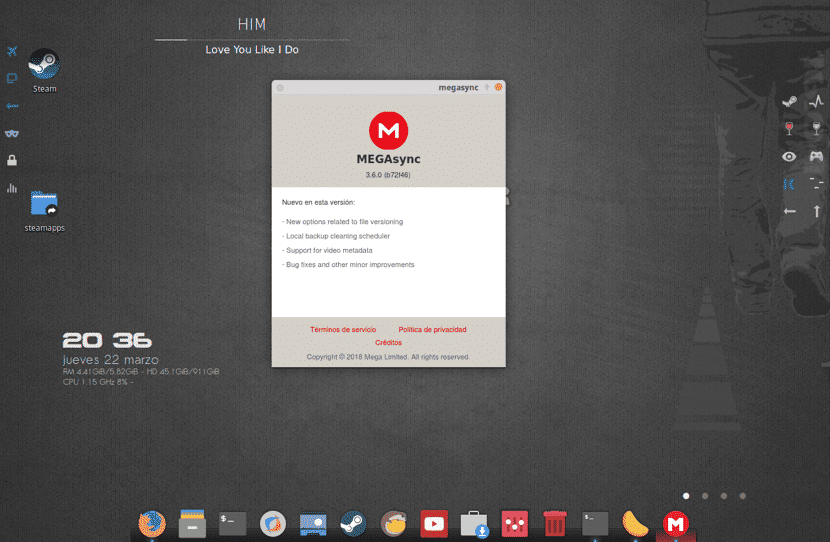
Nu alene vi skal åbne en terminall med Ctrl + alt + T, og vi skal placere os i den mappe, hvor vi downloader klienten og vi installerer det med følgende kommando.
til Debian / Ubuntu og derivater:
Vi skal have nogle nødvendige afhængigheder, vi installerer dem med:
sudo apt-get install build-essential autoconf automake m4 libtool libtool-bin qt4-qmake make libqt4-dev libcrypto++-dev libsqlite3-dev libc-ares-dev libcurl4-openssl-dev libssl-dev
Endelig installerer vi klienten med denne kommando:
sudo dpkg -i megasync*.deb
Hvis problemet med afhængighederne stadig vedvarer, løser vi dem med:
sudo apt install -f
til Fedora Vi installerer det med følgende kommando:
yum localinstall megasync*.rpm
til openSUSE kommandoen er denne:
zypper install megasync*.rpm
til CentOS og Red Hat:
sudo rpm -i megasync*.rpm
Og endelig til ArchLinux:
sudo yaourt -S megasync
Hvordan bruges MEGAsync på Linux?
Installationsprocessen er afsluttet vi kan køre applikationen fra terminalen eller se efter den fra vores applikationsmenu, enten i terminalen eller for at søge efter den, udfører vi den ved at skrive:
megasync
Se klienten åbner og beder os om at logge indHvis vi ikke har en konto, registrerer vi os og fortsætter med at logge ind på applikationen. Når dette er gjort, vil det bede os om kun at konfigurere det en gang, følgende vises:

her giver os mulighed for at vælge, om vi vil have en synkronisering af vores filer i skyen helt sammen med vores computer eller Den anden mulighed Det giver os mulighed for at vælge, hvilke data vi skal synkronisere sammen med vores computer.
Jeg anbefaler altid at bruge den anden mulighed for «Selektiv synkronisering»Da vi kan vælge, hvilke mapper vi vil synkronisere i det øjeblik (download til vores team).
Hvis vi vælger den første mulighed, downloader det alle de filer, vi har i skyen, så hvis du har travlt nok, kan det være i dårlig smag at downloade alt til din computer.
God artikel, men jeg tror, at mega ikke har givet 50 gB i lang tid, hvis du laver salgsfremmende opgaver eller som de kalder præstationer, giver de dig mere kapacitet, men 50 er kun i regnskabet, før de solgte det til newzealendere.
Godt indlæg, MEGA tilbyder stadig 50 GB gratis, og det er en god service, jeg har brugt det siden det startede, og det var en af de første skytjenester, der tilbyder en officiel version til Linux.
Tak for artiklen, bare for at nævne, at i Arch er installationen med yaourt ikke udført med administrative tilladelser, du skal redigere den:
#yaourt -S megasync i stedet for #sudo yaourt -S megasync
hilsen
Nyt til Linux og virkelig noget irriterende, fordi jeg ikke tilpasser mig dette nye system, og mere nu, da alt er kompliceret, fordi jeg ikke kan downloade google-drevet og arbejde bedre fra computeren, er det svært for mig at arbejde fra skyen direkte siden Jeg deler google-drev med 2 e-mails, og det fungerede super godt med windows, men nu sætter de os linux, og for mig er det fatalt, hvis nogen hjælper mig med dette, vil jeg være taknemmelig.
Hilsen, jeg har lige installeret lubuntu på min pc, og jeg vil vide, hvad de mener med "vi skal placere os i den mappe, hvor vi downloader klienten", og hvordan vi gør det. Mange tak